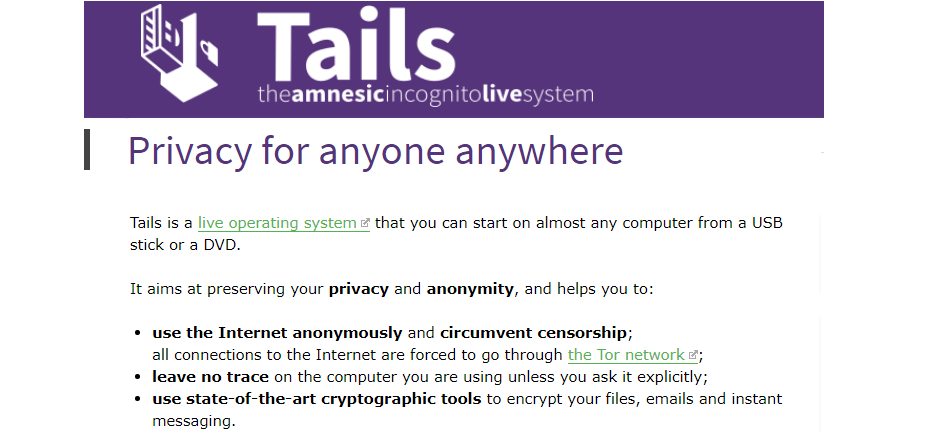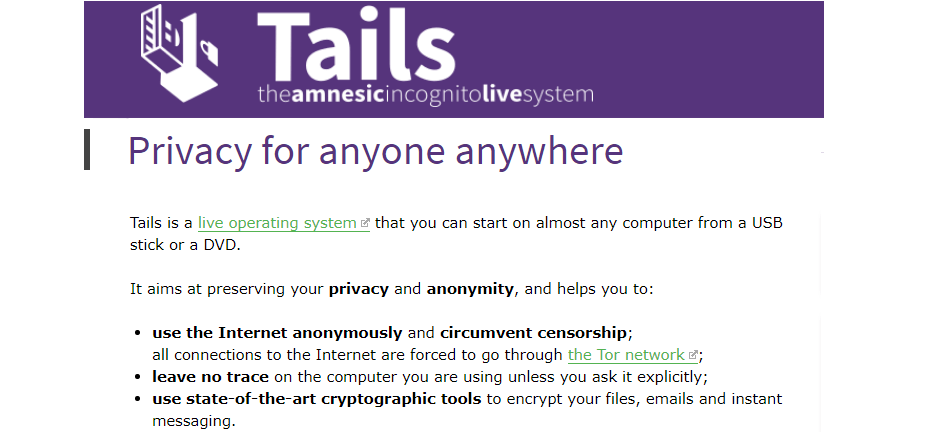
Deze software zorgt ervoor dat uw stuurprogramma's blijven werken en beschermt u zo tegen veelvoorkomende computerfouten en hardwarestoringen. Controleer nu al uw chauffeurs in 3 eenvoudige stappen:
- DriverFix downloaden (geverifieerd downloadbestand).
- Klik Start scan om alle problematische stuurprogramma's te vinden.
- Klik Stuurprogramma's bijwerken om nieuwe versies te krijgen en systeemstoringen te voorkomen.
- DriverFix is gedownload door 0 lezers deze maand.
Tails is een versleuteld besturingssysteem dat een sterk beveiligde omgeving biedt waarin gebruikers kunnen werken. Tails is zelfs 's werelds meest beveiligde besturingssysteem dat de privacy van de gebruiker van de hoogste orde belooft. Afkorting van 'The Amnesic Incognito Live System', Tails OS is ook eenvoudig te installeren en te draaien op een Windows 10-apparaat, zonder sporen van uw activiteiten op de machine.
Het bereikt de hoge normen van veiligheid en privacy door:
alle lokale bestanden versleutelen terwijl alle internetverbindingen via Tor lopen. Dat is niet alles, want Tails bevat ook het hele scala aan open source beveiligde communicatietools om ervoor te zorgen dat al uw interacties overal altijd buiten het bereik van nieuwsgierige blikken zijn.Een ander aspect van Tails dat bijdraagt aan de beveiligingsreferenties is dat het hele besturingssysteem vanaf slechts een USB-poort. In feite is het Tails-besturingssysteem niet echt op uw Windows 10-apparaat geïnstalleerd, maar op een USB-station. Je selecteert dan de USB-stick in het ‘boot menu’ als de computer aan het opstarten is. Dat maakt het ook heel gemakkelijk om het besturingssysteem te installeren en uit te voeren op vrijwel elk apparaat met een USB-slot. En als u klaar bent, trekt u gewoon de aandrijving eraf en dat is alles, er is geen spoor meer van uw werk aan de machine.
En hoewel Tails redelijk eenvoudig te bedienen is voor alle gebruikers, zijn degenen met een Linux achtergrond moet nog steeds een rand hebben. Dat komt omdat Tails 2.0 is gebouwd op de Debian-kernel. Het draait ook GNOME 3.1 en bevat een groot aantal Linux-productiviteitssuites zoals OpenOffice, GIMP en Audacity als onderdeel van het standaardpakket.

Vereisten om Tails OS uit te voeren op Windows 10
Dus nu we een idee hebben van de basisprincipes van Tail, kun je als volgt downloaden en installeren op een USB-stick om op een machine naar keuze te draaien. Het hele proces kan ook ongeveer 2-3 uur duren.
Voordat we echter met het installatieproces beginnen, heeft u het volgende nodig:
- Twee USB-poort met een capaciteit van minimaal 4 GB. (De ene wordt gebruikt om Tails te installeren, terwijl de andere wordt gebruikt om het besturingssysteem uit te voeren).
- Een mobiel of een tablet die nodig is om QR-codes te scannen.
Tails downloaden op Windows 10
- Een algemene vereiste is dat u ervoor zorgt dat uw computer vrij is van virussen voordat u Tails daadwerkelijk downloadt. Het zou ook handig zijn om te hebben Firefox op uw apparaat om Tails te downloaden. Dus als je dat niet hebt, installeer dan eerst Firefox.
- Nadat u Firefox hebt gestart, navigeert u naar de Firefox-add-onsectie, zoekt u naar de Tails-browseradd-on en installeert u deze. De plug-in dient om het downloaden van het OS-afbeeldingsbestand te verifiëren.
- Ga naar de officiële Tails OS-site om hetzelfde te downloaden. Het is gevestigd op ‘ https://tails.boum.org/install/index.en.html’
- Selecteer uw besturingssysteem en laat het downloadproces beginnen.
- De volgende stap die u moet doen nadat u het besturingssysteem hebt gedownload, is hetzelfde te verifiëren. Dit is een cruciale stap om man-in-the-middle-aanvallen of andere soortgelijke beveiligingsrisico's te voorkomen.
Tails installeren op Windows 10
- Plaats een van de USB-poort.
- Download de Universal USB Installer die een tussenliggende Tails op de USB-drive zal installeren.
- Er zal de gebruikelijke waarschuwingspop-up verschijnen waarin u wordt gevraagd toestemming te geven voor een extern programma dat wijzigingen aanbrengt op uw harde schijf. Ga ermee akkoord om het proces te laten starten.
- Volg de instructies op het scherm om de Tails-afbeelding op uw USB-station te installeren.
- Het is uiterst belangrijk dat u de instructies-URL nauwkeurig doorloopt. Gebruik hiervoor je mobiel of tablet. Aangezien u uw machine opnieuw moet opstarten, zullen de instructies hier u helpen snel weer online te gaan.
- Wanneer de pc opnieuw opstart, drukt u op Toets opstartmenu om Tails in te stellen als het voorkeursbesturingssysteem om te laden. Meestal moet u de optie 'Boot Tails vanaf uw USB-station' selecteren.
- U krijgt de prompt 'Welcome to Tails' te zien.
- Hier moet u de tweede USB-drive plaatsen terwijl u de eerste USB-drive erin houdt.
- Selecteer vervolgens Tails-installatieprogramma onder Toepassingen en volg de instructies op het scherm. Hiermee wordt Tails op de tweede USB-drive geïnstalleerd.
- Nadat de installatie met succes is voltooid, sluit u de pc af.
- U kunt nu de eerste USB-drive verwijderen, maar de tweede erin laten zitten.
- Start je pc en je zou de moeten zien Bootloader-menu waarmee u Tails kunt selecteren.
- In het onwaarschijnlijke scenario dat dingen niet op hun plaats vallen zoals het hoort, moet u stappen voor probleemoplossing uitvoeren. Zie hier voor hetzelfde.
- Start uw pc op
Dus daar heb je het, toegang tot een van de veiligste besturingssystemen op aarde. Dat gezegd hebbende, heeft Tails ook zijn beperkingen omdat het niet zo beveiligd is als de hardware of software zelf is aangetast. Daarom is het absoluut noodzakelijk dat u een beveiligingsaudit van uw pc uitvoert om ervoor te zorgen dat het platform veilig genoeg is om een schone en veilige installatie van Tails mogelijk te maken. Onjuist gebruik van Tails kan ook uw anonimiteit in gevaar brengen. Als je bovenstaande zorgen echter hebt opgelost, kun je gemakkelijk een van de meest anonieme personen op aarde zijn.
Ondertussen is hier wat gerelateerde informatie die u misschien wilt doornemen.
- Oplossing: snel opstarten laat schijven in onveilige staat, kan normaal niet dubbel opstarten Dual
- Endless OS en Windows 10 dual-booten
- FIX: Kan Windows 10 niet opstarten na installatie van Ubuntu
- Oplossing: kan alleen opstarten in UEFI BOOT maar Bios werkt niet [Windows 10]